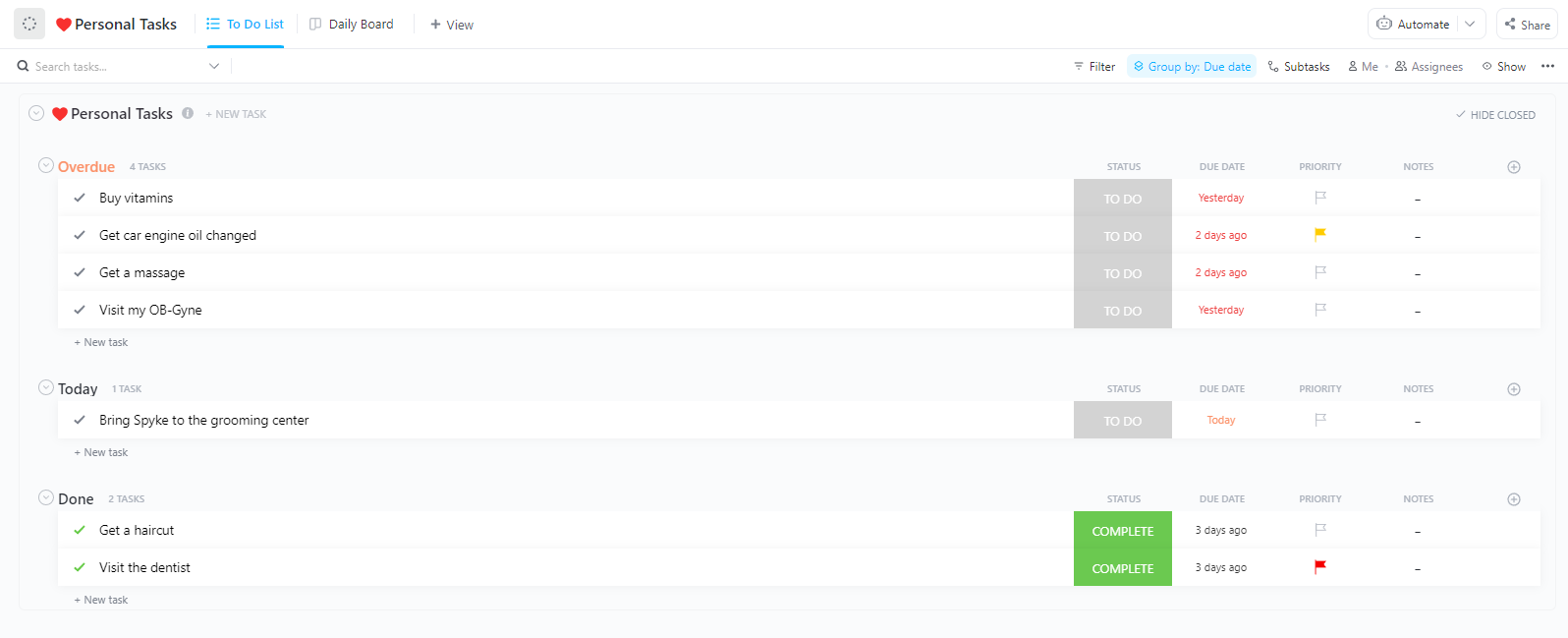يبلغ متوسط وقت إنتاجية الموظف العادي 2 ساعة و 53 دقيقة فقط في اليوم!
إذا كنت، مثل الكثيرين، تبحث عن طريقة قابلة للتخصيص وفعالة لتنظيم جدولك الزمني وتحقيق أقصى قدر من الإنتاجية في الوقت المتاح لك، فإن Microsoft Excel يمكن أن يساعدك!
تعد جداول بيانات Excel، بفضل إمكاناتها المتنوعة، أداة قوية لإنشاء جداول زمنية مخصصة. في هذا المنشور، سوف نستكشف فن صياغة جدول زمني في Excel، مع إرشادات خطوة بخطوة وقوالب قابلة للتنزيل لتبسيط العملية. 🎯
كيفية إنشاء جدول زمني في Excel
سواء كنت محترفًا أو شخصًا يبحث عن تبسيط أعمالك اليومية، سيساعدك هذا الدليل التفصيلي على إنشاء جدول مخصص قائم على قوالب في Microsoft Excel.
⭐ قالب مميز
هل تريد إنشاء جدول زمني في Excel؟ إنها مهمة تستغرق وقتًا طويلاً وتكون معقدة وسهلة الخطأ. جرب قالب المخطط اليومي المجاني من ClickUp — سهل الاستخدام وقابل للتخصيص بالكامل ومصمم للحفاظ على سير يومك على المسار الصحيح.
من إعداد فترات زمنية أساسية إلى إضافة تفاصيل مثل المواعيد النهائية والأولويات، يمكنك إنشاء تمثيل مرئي لخططك يساعدك على البقاء منظمًا ومنتجًا.
الخطوة 1: تنزيل نموذج
هل أنت مستعد لتعلم كيفية إنشاء جدول زمني في Excel؟ إليك كيفية البدء:
- قم بتنزيل نموذج الجدول الأسبوعي البسيط من قائمة "المزيد من القوالب" في Microsoft Excel

- انقر على "إنشاء" وسيتم فتح القالب في Microsoft Excel
- إذا ظهر شعار "عرض محمي"، انقر فوق "تمكين التحرير". يتيح لك ذلك إجراء تغييرات وإضافة معلوماتك

الخطوة 2: املأ التواريخ والأوقات
الآن، دعنا نملأ الفراغات:
- تاريخ بدء الأسبوع: أدخل تاريخ يوم الأحد الذي يبدأ فيه أسبوعك (مثل 09/01/24)

- وقت بدء الجدول: اكتب الوقت الذي تريد أن تبدأ فيه يومك (على سبيل المثال 9:00 صباحًا). إذا كان في فترة بعد الظهر، فما عليك سوى إضافة "مساءً" بعد الوقت (على سبيل المثال 2:00 مساءً)

الخطوة 3: تخصيص تفاصيل الحدث
جزء كبير من تعلم كيفية إنشاء جدول زمني في Excel هو تنظيم الأحداث بشكل فعال:
- حدد الخلية الأولى المحددة لفترة البدء
- انقر على الخلية واكتب ما تفعله
- كرر ذلك لجميع الأحداث الخاصة بك على مدار الأسبوع

إليك بعض النصائح المفيدة:
- أحداث طويلة؟ انقر على خلية وقت البدء، واضغط على المربع الأخضر الصغير في الزاوية اليمنى السفلية، واسحبه لأسفل ليغطي الوقت بالكامل. ثم انقر على "دمج وتوسيط" لتبدو نظيفة

- هل تريد نسخ حدث؟ ما عليك سوى النقر على الخلية التي تريد نسخها، ثم الضغط على Ctrl+C، ثم النقر على المكان الذي تريد نسخ النص إليه، ثم الضغط على Ctrl+V

- لا تنس حفظ عملك! لن يقوم Microsoft Excel بحفظ التغييرات تلقائيًا. اضغط على ملف > حفظ أو استخدم مفاتيح الاختصار: Ctrl+S (PC) أو Command+S (Mac)

الخطوة 4: تنسيق القالب
اضبط تخطيط الصفحة وقم بتنسيق القالب لجعل الجدول أكثر قابلية للقراءة. انتقل إلى علامة التبويب "تخطيط الصفحة" لتعديل الهوامش والاتجاه وحجم الورق.
- إضافة ألوان: انقر بزر الماوس الأيمن على خلية، واختر "تنسيق الخلايا"، وانتقل إلى علامة التبويب "تعبئة"، واختر لونًا. يمكنك تمييز الأحداث أو الأوقات أو حتى أيام الأسبوع بالألوان!
- جعل الحدود أكثر سمكًا: انقر بزر الماوس الأيمن على خلية، واختر "تنسيق الخلايا"، وانتقل إلى علامة التبويب "حدود"، وحدد نمط خط أكثر سمكًا ولونًا
للحصول على تحديثات متزامنة، اضغط باستمرار على مفتاح Ctrl لاختيار عدة خلايا محددة وتطبيق التغييرات في وقت واحد.

💡نصيحة للمحترفين: اضغط على مفتاح Ctrl (أو Shift+Option على جهاز Mac) لتحديد عدة خلايا في وقت واحد لإجراء تغييرات متزامنة.
وها هو ذا! جدولك الأسبوعي المخصص في Excel. مع القليل من الألوان والتنسيق، سيكون من السهل قراءته واستخدامه. 🗓️
قوالب جداول Excel
للبدء على الفور، إليك بعض قوالب الجداول الزمنية في Excel التي يمكنك تجربتها:
1. قالب مخطط الجدول الأسبوعي من Microsoft 365
نظم أسبوعك باستخدام قالب مخطط الجدول الأسبوعي القابل للتخصيص من Microsoft 365 وحدد فاصل زمني فعال لمهامك. تم تصميم هذا القالب في Excel، ويجمع بين التقويم وقائمة المهام لتخطيط فعال.

يمكنك بسهولة تخصيص القالب باستخدام نصوص وصور وخيارات تنسيق مختلفة. حسّن جدولك باستخدام العناصر المرئية مثل الصور والرسومات والخطوط.
اجعل جدولك أكثر ديناميكية باستخدام الرسوم المتحركة أو الانتقالات أو مقاطع الفيديو. شارك خططك بسرعة وسهولة مع الآخرين.
📌 مثال: قد يستخدم مدير المشروع هذا النموذج لتحديد الأهداف الأسبوعية وتوزيع المهام، مما يضمن سير العمل بسلاسة وإنجاز المشروع في الوقت المحدد.
يمكن للمحترفين استخدام هذا النموذج من أجل:
- حدد أهدافًا ومهامًا أسبوعية لتبقى منظمًا ومنتجًا
- قم بتعيين المهام لأعضاء الفريق بناءً على حجم العمل والأولويات
- تتبع تقدم المهام وحدد أي مشكلات محتملة
- ابق على اطلاع على المواعيد النهائية وتأكد من إكمال المشروع في الوقت المحدد
2. قالب جدول نوبات الموظفين من Microsoft 365
يوفر نموذج جدول نوبات الموظفين من Microsoft 365 حلاً شاملاً لإدارة جداول عمل القوى العاملة لديك.

يوفر نظرة عامة أسبوعية على التقويم المستند إلى Excel من الاثنين إلى الأحد، مع حساب إجمالي ساعات عمل الموظفين تلقائيًا. القالب قابل للتخصيص بدرجة كبيرة، مما يتيح لك إضافة أو إزالة الموظفين بسهولة، وتعديل أوقات الورديات، وتعديل التخطيط.
لتعزيز الجاذبية البصرية والتفاعل، يمكنك تخصيص القالب باستخدام مختلف الصور والخطوط والرسومات. بالإضافة إلى ذلك، يمكنك دمج الرسوم المتحركة أو الانتقالات أو مقاطع الفيديو لإنشاء عرض تقديمي ديناميكي وجذاب.
بمجرد الانتهاء من جدولك الزمني، يمكنك مشاركته بسرعة مع فريقك أو نشره عبر الإنترنت لسهولة الوصول إليه.
📌 مثال: يمكن لمتخصصي الموارد البشرية استخدام هذا الدليل لتوزيع نوبات العمل وتتبع ساعات عمل الموظفين مع تجنب الإفراط أو نقص الاستفادة من الموظفين.
يمكنك أيضًا:
- قم بتوزيع المهام على أعضاء الفريق بناءً على توفرهم وخبراتهم
- تأكد من عدم تحميل أعضاء الفريق بأعباء زائدة أو عدم الاستفادة منهم بالشكل الأمثل
- تتبع ساعات عمل أعضاء الفريق وحساب تكاليف العمالة
- حدد المجالات التي يمكن فيها تحسين الموارد وتقليل الهدر
3. قالب الجدول اليومي من Microsoft 365
يجعل قالب الجدول اليومي من Microsoft 365 إدارة الوقت أمراً سهلاً للغاية. فهو يتيح لك إنشاء جدول عملك للأسبوع بأكمله. كما يتيح لك هذا القالب سهل الاستخدام تعيين فترات زمنية وترتيب أولويات مهامك اليومية بسلاسة.

يتيح لك القالب بدء يومك في أي وقت وتعيين فترات زمنية تناسب احتياجاتك. ما عليك سوى تنزيل القالب وإرساله إلى هاتفك أو جهازك اللوحي، ثم تولي مسؤولية التخطيط اليومي.
هذا القالب سهل الاستخدام وقابل للتخصيص بالكامل. يمكنك بسهولة تعديل النص والصور والمزيد. استكشف آلاف الصور والرسومات والخطوط لإضافة لمستك الشخصية.
📌 مثال: يمكن للمهنيين المشغولين تخطيط الاجتماعات وتحديد أولويات المهام وتتبع التقدم اليومي.
اجعله فعالاً وجذاباً بصرياً باستخدام الرسوم المتحركة أو الانتقالات أو مقاطع الفيديو. إذا كنت تعتمد على Excel لإدارة المشاريع، فيمكنك استخدامه من أجل:
- نظم مهامك اليومية وحدد أولويات الأنشطة
- قم بتعيين المهام لأعضاء الفريق بناءً على توفرهم وأولوياتهم
- تتبع تقدم المهام على مدار اليوم
- ابق على اطلاع على المواعيد النهائية وتأكد من إنجاز المهام في الوقت المحدد
4. مخطط مشروع جانت من Microsoft 365
تم تصميم قالب Gantt Project Planner في Microsoft 365 وفقًا لنموذج مخطط Gantt الشهير، وهو أداة مفيدة لإدارة المشاريع.

يمثل هذا الجدول الزمني للمشروع بشكل مرئي، حيث يعرض تواريخ بدء كل مهمة ومدتها وحالتها الحالية. يمكنك مشاركة هذا النموذج مع فريقك لإبقاء الجميع على اطلاع ومسؤولية.
📌 مثال: يمكن لفريق التسويق تحديد المهام الخاصة بإطلاق منتج ما، وإبقاء الجميع على اطلاع بالمواعيد النهائية والتقدم المحرز.
سواء كان مشروعك كبيرًا أو صغيرًا، قصيرًا أو طويل الأجل، يمكن تخصيص هذا النموذج بسهولة ليناسب احتياجاتك. يمكنك:
- حدد المهام، وحدد المواعيد النهائية، وحدد التبعيات
- مراقبة حالة المهام وتحديد التأخيرات وإعادة تخصيص الموارد
- شاركه مع الفريق، وسهّل الاجتماعات، وعالج المخاوف
- تخصيص الموارد، وتحسين الاستخدام، وتجنب التخصيص الزائد
- راجع الجدول الزمني في قالب Excel، وحدد المخاطر، وحافظ على المرونة
5. تقويم العمل بنظام الورديات من Microsoft 365
نظم جداول موظفيك وأديرها باستخدام قالب تقويم العمل بنظام الورديات من Microsoft 365.

يمكنك إنشاء جداول زمنية لما يصل إلى ثلاث مهام في السنة، والاطلاع بسهولة على أيام عمل الموظفين من خلال الألوان المخصصة لكل يوم.
📌 مثال: يمكن لمديري العمليات استخدامه لتنظيم نوبات العمل وتتبع أي حالات عمل إضافي أو عدم الاستفادة الكاملة من الموارد.
يمكنك أيضًا مشاركة جدولك بسهولة مع الآخرين. يتيح لك هذا النموذج أيضًا:
- تصور وخطط نوبات العمل باستخدام الأيام المرمزة بالألوان والتخطيط الواضح
- إدارة جداول الموظفين عن طريق إدخال معلومات الموظفين ونوبات العمل المخصصة لهم
- تتبع تقدم المشروع من خلال ربط نوبات عمل محددة بمهام المشروع
- حدد حالات العمل الإضافي أو عدم الاستفادة الكاملة من القوى العاملة. يمكن استخدام هذه المعلومات لإجراء تعديلات على الجدول الزمني أو عبء العمل
- أنشئ جداول المناوبات بسرعة وكفاءة، مما يوفر الوقت والجهد
قيود إنشاء جدول زمني في Excel
على الرغم من أن Microsoft Excel هو أداة متعددة الاستخدامات ومجانية لإنشاء الجداول الزمنية، إلا أنه يوجد به بعض القيود. مثل العديد من تطبيقات Microsoft Office الأخرى، يعاني من:
- التعقيد: يصبح من الصعب إدارة الجداول المعقدة التي تحتوي على العديد من التبعيات والقيود والمتغيرات، مما يتطلب إدخال بيانات وحسابات يدوية تستغرق وقتًا طويلاً وتكون عرضة للأخطاء
- عدم توفر ميزات متخصصة: لا يوفر أدوات متخصصة مثل تتبع الأهداف أو إدارة المهام أو تتبع الوقت، مما يحد من فعاليته في المشاريع الكبيرة أو المعقدة
- تعاون محدود: يفتقر إلى ميزات التعاون المدمجة مثل التحديثات في الوقت الفعلي أو التحكم في الإصدارات أو تخصيص المهام، مما يجعله أقل كفاءة للمشاريع الجماعية
- سلامة البيانات: قد تتعرض للخطر إذا لم يتم الحفاظ على الجدول الزمني بعناية وتحديثه بانتظام، مما يؤدي إلى عدم دقة التخطيط والتنفيذ
- قابلية التوسع المحدودة: صعوبة في التعامل مع زيادة حجم العمل بكفاءة مع نمو حجم المشروع وتعقيده، مما يؤدي إلى مشكلات في الأداء وصعوبات في إدارة كميات كبيرة من البيانات
لا عجب أن يبحث العديد من المستخدمين عن بدائل لبرنامج Excel لوضع الجداول الزمنية، مثل Google Calendar وغيرها. في الواقع، لدينا خيار يتفوق على المنافسين بفارق كبير — تابع القراءة.
ابدأ في جدولة المهام باستخدام ClickUp
على عكس Excel، الذي يعد رائعًا للأرقام ولكنه يفتقر إلى العمق اللازم للمشاريع المعقدة، فإن ClickUp، أداة إدارة المشاريع متعددة الاستخدامات، مصممة خصيصًا للتعامل مع المهام والتبعيات والمهام الفرعية بسهولة.
إنها مساحة عمل مرئية يمكن أن تعمل كبرنامج جدولة. باستخدامها، يمكنك سحب المهام وإفلاتها بسرعة، وتحديد تواريخ الاستحقاق، وتعيين أعضاء الفريق، وتحسين التواصل والتعاون، وإدارة المشاريع بسهولة.
بالإضافة إلى ذلك، تمنحك أدوات تتبع الوقت وإعداد التقارير المدمجة في ClickUp رؤية واضحة تمامًا لتقدم مشروعك. وبفضل ميزات مثل التعليقات والإشعارات ومشاركة الملفات، أصبح التعاون أسهل من أي وقت مضى.
دايانا ميليفا، مديرة الحسابات في Pontica Solutions، تقول عن ClickUp:
يسعى العقول المبتكرة داخل مؤسستنا دائمًا إلى التحسين والتطوير، ويبحثون باستمرار عن طرق يمكننا من خلالها توفير دقيقة أو ساعة أخرى، أو حتى يوم كامل في بعض الأحيان. لقد حل ClickUp الكثير من المشكلات التي كنا نحاول معالجتها باستخدام أدوات غير قابلة للتطوير مثل جداول Excel ومستندات Word.
يسعى العقول المبتكرة داخل مؤسستنا دائمًا إلى التحسين والتطوير، ويبحثون باستمرار عن طرق تتيح لنا توفير دقيقة أو ساعة أو حتى يوم كامل. لقد حل ClickUp الكثير من المشكلات التي كنا نحاول معالجتها باستخدام أدوات غير قابلة للتطوير مثل جداول Excel ووثائق Word.
دعنا نستكشف بعض العروض الرئيسية لـ ClickUp التي يمكن أن تعزز بشكل كبير عملية جدولة المهام لديك:
دعنا نستكشف بعض العروض الرئيسية لـ ClickUp التي يمكن أن تحسن بشكل كبير عملية جدولة المهام لديك:
1. عرض تقويم ClickUp
يعرض عرض التقويم في ClickUp مهامك ومشاريعك ومواعيدك النهائية بشكل مرئي. إنه أداة مفيدة للمحافظة على التنظيم وضمان عدم تفويت الأحداث المهمة.

يمكنك تخصيص العرض لإظهار المهام من مشاريع أو قوائم أو مجلدات محددة.
هذا ليس كل شيء؛ يمكنك تصفية المهام حسب تواريخ استحقاقها أو أولوياتها أو معايير أخرى. يتيح لك ذلك التركيز على المهام الأكثر إلحاحًا أو أهمية في أي وقت.
📌 مثال: يقوم منسق التسويق بتخطيط حملات وسائل التواصل الاجتماعي وتتبعها، باستخدام الترميز اللوني لتمييز أنواع المنشورات وتعديل الجداول الزمنية باستخدام ميزة السحب والإفلات حسب الحاجة.
تتضمن هذه الميزة أيضًا ما يلي:
- وظيفة السحب والإفلات: أعد ترتيب المهام بسهولة واضبط المواعيد النهائية بمجرد سحبها وإفلاتها في التقويم
- الترميز بالألوان: قم بتعيين ألوان مختلفة للمهام بناءً على الأولوية أو المشروع أو الحالة للتعرف عليها بسرعة
- تتبع الوقت: ادمج تتبع الوقت مع التقويم الخاص بك لمراقبة مدة المهام والتقدم المحرز بدقة
- الأحداث المتكررة: أنشئ مهام أو أحداث متكررة للمهام التي تتكرر بانتظام، مثل الاجتماعات اليومية أو اجتماعات الفريق الأسبوعية، وتلقى إشعارات تلقائية بها
- إدارة المناطق الزمنية: إدارة المهام والمواعيد النهائية عبر مناطق زمنية مختلفة للتعاون بفعالية مع فرق العمل العالمية
- مشاركة التقويم: شارك تقويمك مع أعضاء الفريق أو العملاء لتحسين الرؤية والتنسيق
- طرق عرض مخصصة: أنشئ طرق عرض مخصصة للتقويم، مثل عرض الأسبوع أو عرض الشهر أو عرض مخطط جانت، لتناسب تفضيلاتك واحتياجاتك الخاصة
2. مهام ClickUp
تعد ميزة المهام في ClickUp جوهر البرنامج. تمثل كل مهمة إجراءً محددًا يجب إكماله.

يمكنك تعيين المهام لأعضاء الفريق، وتحديد مواعيد الاستحقاق، وإضافة مرفقات، وإضافة تعليقات. يمكن تنظيم المهام في قوائم ومجلدات ومشاريع.
تتيح لك هذه البنية الهرمية إنشاء سير عمل واضح ومنظم لفريقك.
📌 مثال: يقوم رئيس فريق تطوير البرامج بإنشاء مهام لكل مرحلة من مراحل السباق، وتوزيعها، واستخدام المهام الفرعية وقوائم المراجعة لتتبعها بالتفصيل، مع إضافة تعليقات لتسهيل التواصل بين أعضاء الفريق.
يمكن أن تساعدك مهام ClickUp أيضًا في:
- معلومات مفصلة عن المهام: قم بإنشاء مهام بتفاصيل شاملة، بما في ذلك تواريخ الاستحقاق وأعضاء الفريق المعينين ومستويات الأولوية والحقول المخصصة
- المهام الفرعية: قسّم المهام المعقدة إلى مهام فرعية أصغر حجمًا وأسهل في الإدارة لتحسين التنظيم والتركيز
- قوائم المراجعة: أنشئ قوائم مراجعة ضمن المهام للتأكد من إكمال جميع الخطوات اللازمة
- تعليقات: تعاون مع أعضاء الفريق عن طريق إضافة تعليقات ومرفقات و@mentions ClickUp إلى المهام
- التبعيات: حدد التبعيات بين المهام لضمان إكمال المهام بالترتيب الصحيح
- أتمتة المهام: أتمتة المهام المتكررة أو سير العمل باستخدام قواعد الأتمتة في ClickUp
- تقاد المهام: تصور عمر المهام لتحديد المهام المتأخرة أو القديمة التي تتطلب الاهتمام
3. قالب مخطط يومي من ClickUp
قالب ClickUp Daily Planner هو قالب مصمم مسبقًا يمكنك استخدامه لتخطيط يومك. يتضمن القالب أقسامًا للأهداف اليومية والأولويات والمهام والملاحظات.

باستخدام هذا النموذج، يمكنك إنشاء خطة منظمة ليومك والتأكد من التركيز على المهام الأكثر أهمية.
📌 مثال: يحدد مصمم جرافيك مستقل أهدافه اليومية، ويحدد أولويات مشاريع العملاء، ويخصص وقتًا للمهام، ويضمن الالتزام بالمواعيد النهائية، ويدمج تتبع الوقت لساعات العمل المدفوعة.
يحتوي هذا النموذج أيضًا على الميزات التالية:
- التخصيص: قم بتخصيص النموذج لتضمين أقسام ومهام وفترات زمنية محددة
- تخصيص الوقت: خصص فترات زمنية محددة لمهام أو أنشطة مختلفة لتحسين الإنتاجية والتركيز
- الأهداف اليومية: حدد أهدافًا يومية وتابع تقدمك للحفاظ على حافزك ومسؤوليتك
- تحديد أولويات المهام: حدد أولويات المهام في قوالب مخططك اليومي باستخدام تقنيات مثل مصفوفة أيزنهاور أو طريقة ABCDE
- تكامل تتبع الوقت: قم بتكامل تتبع الوقت مباشرة في قوالب مخططك اليومي لمراقبة استخدامك للوقت بدقة
- تتبع التقدم: تتبع تقدمك نحو الأهداف اليومية واضبط جدولك حسب الحاجة
- تدوين الملاحظات: قم بتضمين أقسام لتدوين الملاحظات في قوالب مخططك اليومي لتدوين الأفكار أو الملاحظات أو المهام المهمة
4. ClickUp Brain
يوفر ClickUp Brain، المساعد الذكي من ClickUp، مجموعة واسعة من الإمكانات التي يمكنها تبسيط وتحسين جوانب مختلفة من عملك.

يحتوي على ثلاث ميزات—AI Knowledge Manager و AI Project Manager و AI Writer for Work—التي يمكنها إنشاء ملخصات للمستندات الطويلة وإنشاء مهام من ملاحظات الاجتماعات وصياغة رسائل البريد الإلكتروني ومنشورات المدونات وحتى تلخيص تعليقات المهام.
📌 مثال: يستخدم مدير مشروع ClickUp Brain لإنشاء ملخصات المهام من ملاحظات الاجتماعات، وتحسين جدولة المهام، وتحديد التعارضات المحتملة، مما يؤدي إلى تحسين كفاءة سير العمل.
يساعدك ClickUp Brain أيضًا في:
- اقتراحات ذكية: استفد من الاقتراحات المدعومة بالذكاء الاصطناعي لتحسين جدولة المهام وتحديد التعارضات المحتملة والتوصية بسير عمل فعال
- إنشاء المهام تلقائيًا: إنشاء المهام تلقائيًا استنادًا إلى معايير محددة، مثل محتوى البريد الإلكتروني أو ملاحظات الاجتماعات
- تحديد الأولويات بذكاء: حدد أولويات المهام بناءً على عوامل مثل الاستعجال والأهمية والترابط
- توصيات ذكية للمهام: احصل على توصيات مدعومة بالذكاء الاصطناعي لتعيين المهام ومواعيد الاستحقاق والتبعيات بناءً على بيانات مشروعك وأدائك السابق
- التحليلات التنبؤية: استفد من التحليلات التنبؤية لتوقع أوقات إنجاز المهام، وتحديد الاختناقات المحتملة، وتعديل الجداول الزمنية بشكل استباقي
- التكامل مع أدوات أخرى: قم بتكامل ClickUp Brain مع أدوات ومنصات أخرى، مثل البريد الإلكتروني والتقويم، لتسهيل مستويات الإنتاجية وتقليل الجهد اليدوي
جدولة المهام بكفاءة باستخدام ClickUp
على الرغم من أن Excel أداة مألوفة، إلا أن افتقارها إلى الميزات المتخصصة والقدرات التعاونية يمكن أن يعيق الإنتاجية والكفاءة.
إذا كنت تبحث عن حل أكثر قوة، ففكر في منصات إدارة المشاريع مثل ClickUp. إنها واحدة من أفضل تطبيقات الجدولة التي توفر مجموعة شاملة من الميزات، بما في ذلك تتبع الوقت وتخصيص الموارد والتعاون السلس بين أعضاء الفريق.
من خلال اعتماد حل مخصص لإدارة المشاريع، يمكنك تحسين الإنتاجية وتبسيط سير العمل وتحقيق أهدافك بشكل أكثر فعالية.
مستقبل جدولة المهام يتجاوز حدود Excel. اشترك في ClickUp اليوم! 🚀